
Mark Lucas
0
5242
508
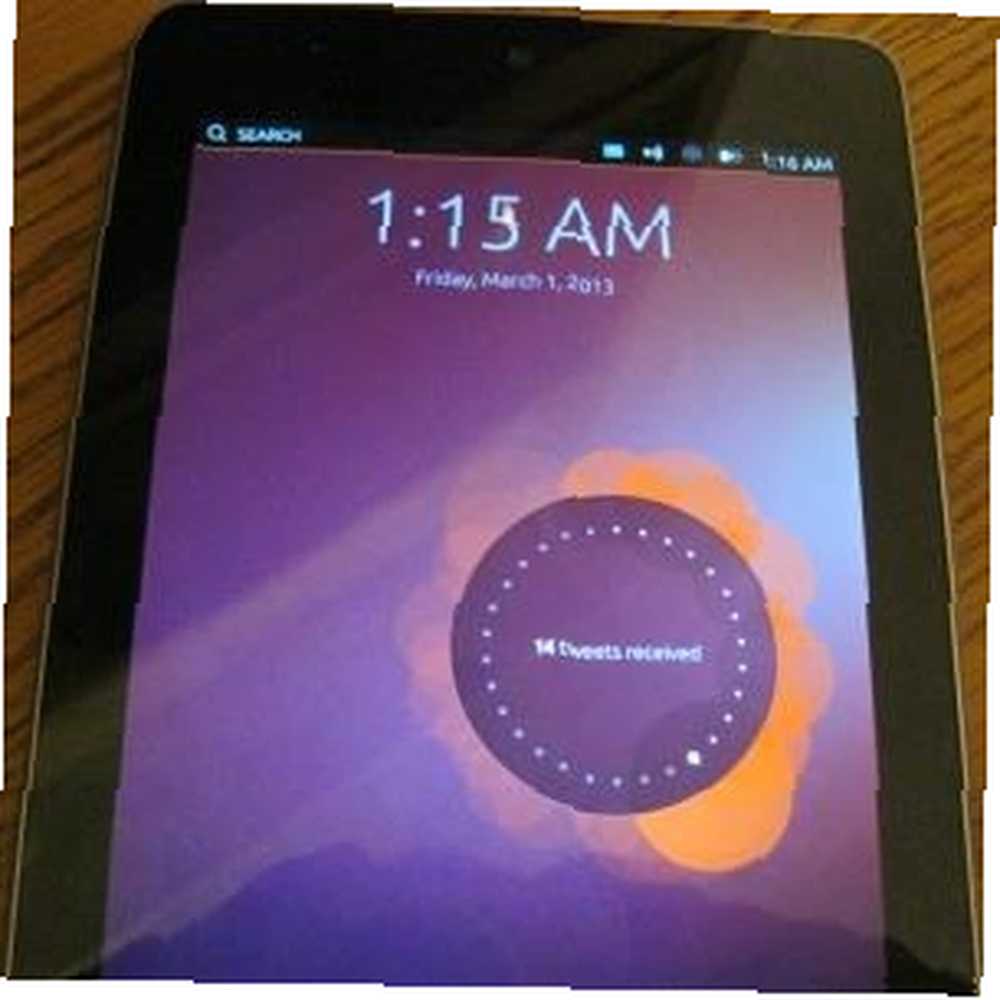 Ubuntu akıllı telefonlar ve tabletler için dokunmatik odaklı bir arabirim üzerinde geliştiriliyor ve 2014'te Ubuntu akıllı telefonları göndermeyi planlıyor. Şu anda denemekle ilgileniyorsanız, iyi bir haber var: Ubuntu Touch'ın önizlemesini bir Nexus'a yükleyebilirsiniz. cihaz (Galaxy Nexus, Nexus 4, Nexus 7 Google Nexus 7 (16 GB) Android Tablet İnceleme ve Giveaway Google Nexus 7 (16GB) Android Tablet İnceleme ve Giveaway Bir hafta boyunca incelemekte olduğum 249 $ 'dan 16GB Nexus 7 satın aldık ya da şimdi, ve ben gerçekten küçük şeyi sevmek için büyüdüm. Sonunda vereceğiz… veya Nexus 10).
Ubuntu akıllı telefonlar ve tabletler için dokunmatik odaklı bir arabirim üzerinde geliştiriliyor ve 2014'te Ubuntu akıllı telefonları göndermeyi planlıyor. Şu anda denemekle ilgileniyorsanız, iyi bir haber var: Ubuntu Touch'ın önizlemesini bir Nexus'a yükleyebilirsiniz. cihaz (Galaxy Nexus, Nexus 4, Nexus 7 Google Nexus 7 (16 GB) Android Tablet İnceleme ve Giveaway Google Nexus 7 (16GB) Android Tablet İnceleme ve Giveaway Bir hafta boyunca incelemekte olduğum 249 $ 'dan 16GB Nexus 7 satın aldık ya da şimdi, ve ben gerçekten küçük şeyi sevmek için büyüdüm. Sonunda vereceğiz… veya Nexus 10).
Uyarı: Bu Ubuntu Touch'ın erken bir versiyonudur. Buna beta adı verildi, ama aslında alfa. Pek çok şey çalışmıyor ve bazı uygulamalar sahte grafikler içeren ve çalışmayan yer tutucular. Bu önizleme sürümünün yüklenmesi Nexus cihazınızın verilerini de siler, bu nedenle önemli verilerinizi yedeklediğinizden emin olun Nasıl Android Telefonunuzun Tam Bir Yedeklemesini Tamamlayın [1.6+] Android Telefonunuzun Tam Bir Yedeklemesini Tamamlayın [1.6+] I ' ilk Android cihazımı aldığımdan beri Titanium Backup'ı kullanıyorum. Yedekleme uygulamalarını seviyorum (PC için ve başka şekilde) ve Titanium ne kadar iyi olursa olsun. Bu kısa girişte şöyle devam ediyorum… devam etmeden önce.
Ubuntu Touch'ı denemek ve nihai Ubuntu Touch işletim sisteminin nasıl olacağının bir önizlemesini deneyimlemekle ilgileniyorsanız, devam etmekten çekinmeyin. Ama neyin içine girdiğinin farkında ol!
Ubuntu Touch nedir?
Ubuntu Touch, akıllı telefonlar ve tabletler için tasarlanmış Ubuntu Linux için bir dokunmatik arayüzdür. Ubuntu, 2014 yılında başlayacak olan Ubuntu akıllı telefonları göndermeyi planlıyor.
Ubuntu Touch'ın en ilginç özelliği muhtemelen tüm donanım form faktörlerini sorunsuz bir deneyime entegre edebilme şeklidir. İşletim sistemi, arabirimini her farklı cihaza uyarlayarak akıllı telefonları, tabletleri, masaüstü bilgisayarları ve hatta akıllı TV'leri çalıştırabilir. En azından konsept bu. Daha ayrıntılı bir açıklama için Ubuntu'nun resmi tanıtım videosunu izleyin..
Masaüstünde Ubuntu hazırlayın
Resmi olarak desteklenen bir yöntem olduğu gibi Ubuntu Touch'ı yüklemek için bir bilgisayarda Ubuntu'yu kullanacağız. Eğer Ubuntu kurulu değilse, bir Ubuntu canlı CD'sinden önyükleme yapabilmeli ve bu işlemi canlı Ubuntu ortamından bilgisayarınızda Ubuntu kurmadan gerçekleştirebilmelisiniz..
Gerekli yazılımı kurmak için bir terminal açın ve Ubuntu sisteminizde aşağıdaki komutları çalıştırın:
sudo add-apt-repository ppa: phablet takımı / araçları
sudo apt-get update
sudo apt-get yükleme phablet-tools android-araçlar-adb android-araçlar-fastboot
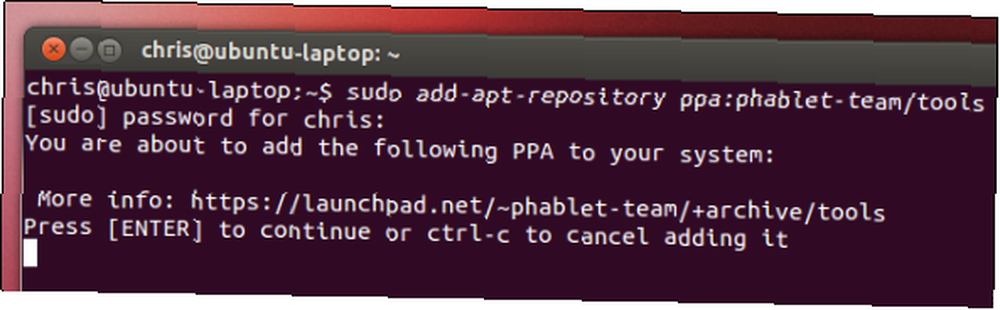
Cihazınızın kilidini aç
Nexus cihazınıza başka bir işletim sistemi kurmak için, önyükleyicisinin kilidini açmanız gerekir. Bu adımın cihazınızdaki tüm verileri sileceğini unutmayın. (Özel bir ROM yüklemek için önyükleme yükleyicisinin kilidini açtıysanız Android Cihazınıza Özel bir ROM Nasıl Yüklenir Android Cihazınıza Özel bir ROM Nasıl Yüklenir Android telefonunuzu veya tabletinizi yeniden canlandırmaya hazır mısınız? Bunu yapmanın en iyi yolu - daha iyi performans ve özelliklerle güçlendirmek ya da cihazınızı çalıştırmak, bu bölümü atlayabilirsiniz.)
Cihazın kilidini açmak için önce tamamen kapatın. Ardından, Gç, Sesi Artırma ve Sesi Azaltma düğmelerine aynı anda basarak gücü açın. Fastboot moduna önyükleme yapacak.

Nexus cihazını USB USB 3.0 ile bilgisayarınıza bağlayın: USB 3.0'ı Bilmeniz Gereken Her Şey: USB 3.0'ı Bilmeniz Gereken Her Şey USB 2.0'ı birçok yönden yener. İşte neden mümkünse her zaman USB 3.x'i seçmeniz gerektiğiyle ilgili bilmeniz gereken her şey. kabloyu açın, bir terminal açın ve aşağıdaki komutu çalıştırın:
sudo fastboot oem kilidini
Cihazınızın kilidini açmak istediğinizi onaylayın, ardından cihazı başlatmak için Güç düğmesine basın. Ana ekrana ulaşıncaya kadar tipik Android kurulum işleminden geçin.
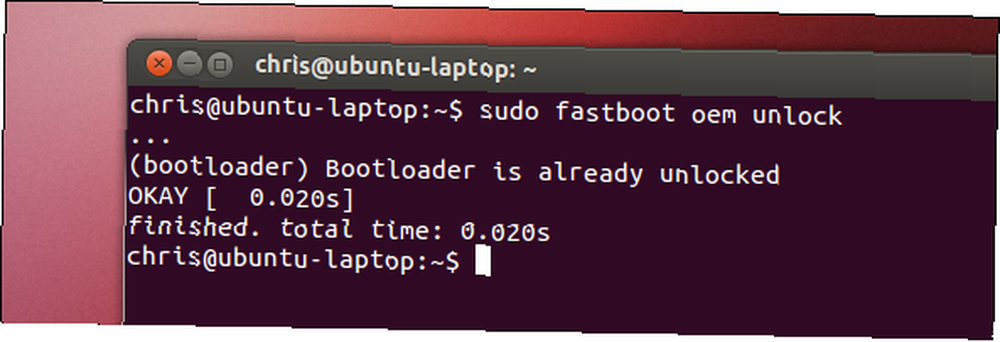
Cihaz Hazırlama
Şimdi USB hata ayıklamasını etkinleştirmeniz gerekecek Android'de USB Hata Ayıklama Modu Nedir? İşte Nasıl Etkinleştiriliyor Android'de USB Hata Ayıklama Modu Nedir? İşte Android'de USB Hata Ayıklamaya İzin Verilmesi Gereken Nasıl Etkinleştiriliyor? Bilgisayarınızdan telefonunuza komutları itmek için hata ayıklama modunu nasıl kullanacağınızı açıklıyoruz. cihazınızda. Burada verilen talimatlar, cihazınızın Android 4.2 çalıştığını varsayar. Yeni Google Tablet Deneyimi için Top 12 Jelly Bean İpuçları Yeni Bir Google Tablet Deneyimi için Top 12 Jelly Bean İpuçları başlangıçta Nexus 7'de piyasaya sürülen Android Jelly Bean 4.2 Bu Android önceki sürümlerini gölgede. Hatta yerleşik Apple hayranımızı bile etkiledi. Eğer bir Nexus 7'niz varsa,… .
İlk önce, Ayarlar ekranını açın ve Telefon hakkında veya Tablet hakkında. Hakkında ekranında, öğesine dokunun. Yapı numarası yedi kez tarla. Mesajı göreceksin “Tebrikler, şimdi geliştiricisiniz” ekranda görünmek.
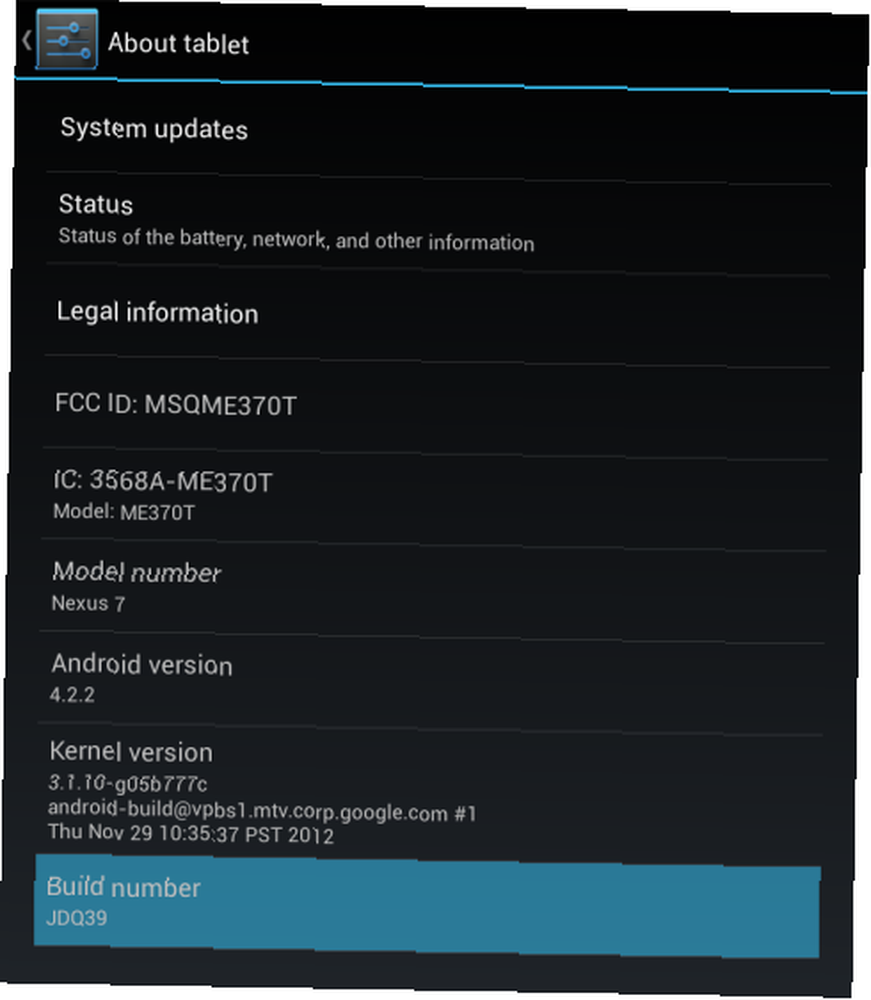
Ana Ayarlar ekranına geri dönün ve şu anda görünür olan Geliştirici seçenekleri seçeneğini seçin. Etkinleştir USB hata ayıklama seçeneği Geliştirici Seçenekleri ekran.
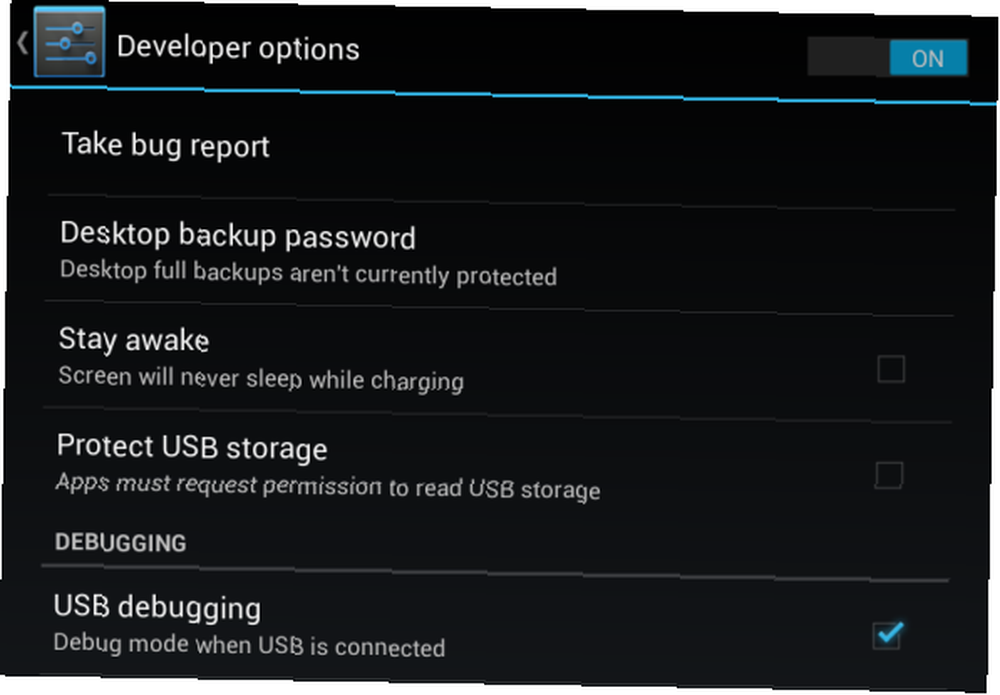
Sonra, aşağıdaki komutları bilgisayarınızda çalıştırın:
adb-server öldürmek
adb başlangıç sunucusu
Nexus cihazını bilgisayarınıza bağlayın; cihazınızda bir onay açılır penceresi görmelisiniz. Mesajı kabul et. (Nexus cihazınızda Android'in eski bir sürümü varsa, bu açılır pencereyi göremeyebilirsiniz.)
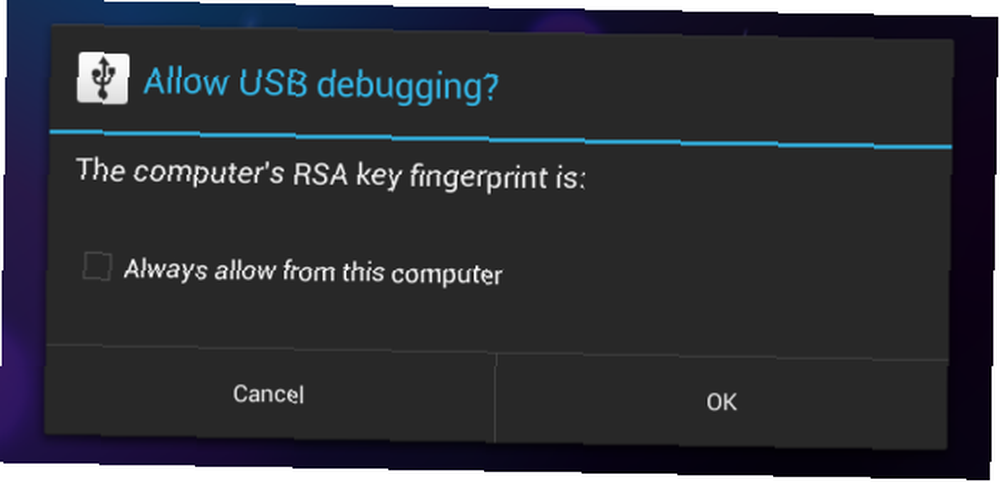
Üzerinde Telefon hakkında veya Tablet hakkında ekranında, daha önce dokunduğunuz yapı numarasını bulun ve yazın. Android'i daha sonra yeniden yüklediğinizde bu numaraya ihtiyacınız olacak.
Ubuntu Touch'ı yükleyin
Yukarıdaki talimatları uyguladıysanız, aşağıdaki komutu çalıştırarak Ubuntu Touch'ı yükleyebilmeniz gerekir:
phablet-flash -b

Bu komut Nexus cihazınızdaki her şeyi silecek, Ubuntu Touch'ın en son görüntüsünü indirecek ve cihazınıza yükleyecektir. Her şey yapıldıktan sonra, cihazınız otomatik olarak Ubuntu Touch ortamına yeniden başlayacaktır. İşlem tamamlanırken sabırlı olun.
(Yeterli alan olmadığını belirten bir hata mesajı görürseniz, bazı uygulamaları kaldırın veya bazı dosyaları Nexus cihazınızdan kaldırın ve tekrar deneyin.)
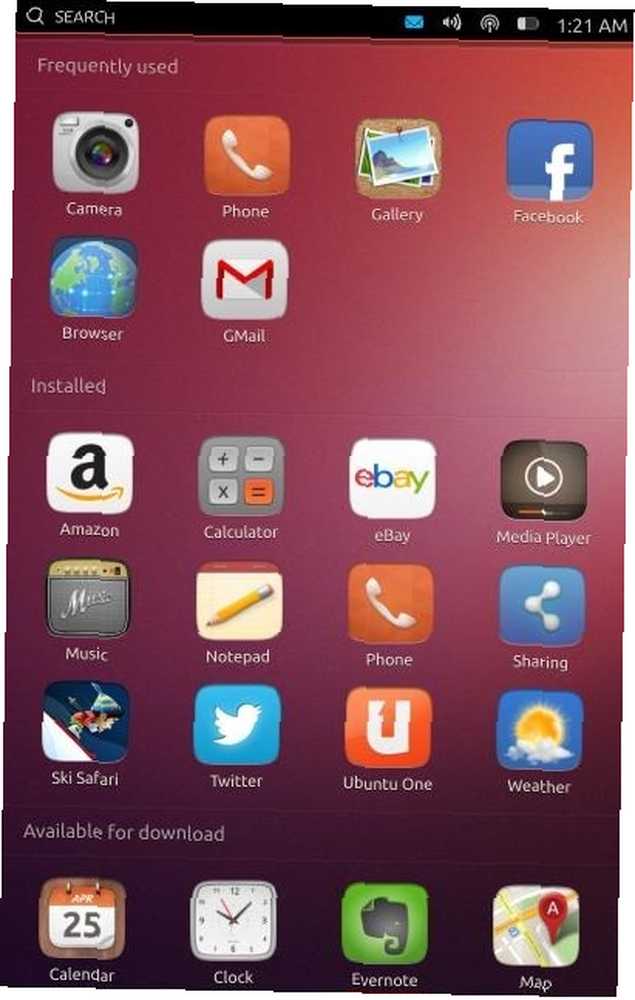
Android'i Yeniden Yükleme
Ubuntu Touch önizlemeyle oynadıktan sonra Android'i yeniden yüklemek isteyeceğiniz için iyi bir şans var. Bunu yapmak için Google’ın web sitesinde Nexus Aygıtları Fabrika Görüntüleri sayfasını ziyaret edin. Daha önce yazdığınız yapı numarasına karşılık gelen fabrika görüntüsünü bulun ve indirin.
İndirilen dosyayı çıkartın, bir terminal açın ve çıkartılan dizine cd atın..
Nexus cihazınızı bilgisayarınıza bağlayın ve açık olduğundan emin olun.
Sonra, aşağıdaki komutu çalıştırın:
adb reboot-bootloader
Cihazınız fastboot moduna yeniden başladıktan sonra, aşağıdaki komutu çalıştırın:
sudo ./flash-all.sh
(Bir hata görürseniz, fabrika görüntüsünü çıkarttığınızdan ve cd komutunu kullandığınızdan emin olun A'dan Z'ye Linux - 40 Temel Komutlar Bilmeniz Gerekenler - Linux'dan Bilmeniz Gereken 40 Komut Komutları - Windows ve Mac’e üçüncü tekerleğe oturdu Evet, son on yılda, açık kaynaklı işletim sistemi çok fazla çekiş kazandı, ancak hala göz önünde bulundurulmasından çok ... ağlamaya başladı.)
Bu, Google’ın resmi Android resmini cihazınıza geri yükleyecektir. İşlem tamamlandıktan sonra Nexus cihazınız Android’e yeniden başlatılmalı.

Herhangi bir sorun yaşarsanız, Ubuntu Wiki'deki resmi kurulum kılavuzuna bakmak isteyebilirsiniz..
Ubuntu Touch önizlemeyle henüz oynadın mı? Ubuntu telefonları, tabletler, akıllı TV'ler ve PC'ler için sabırsızlanıyor musunuz? Yorum bırak ve deneyimini paylaş!











